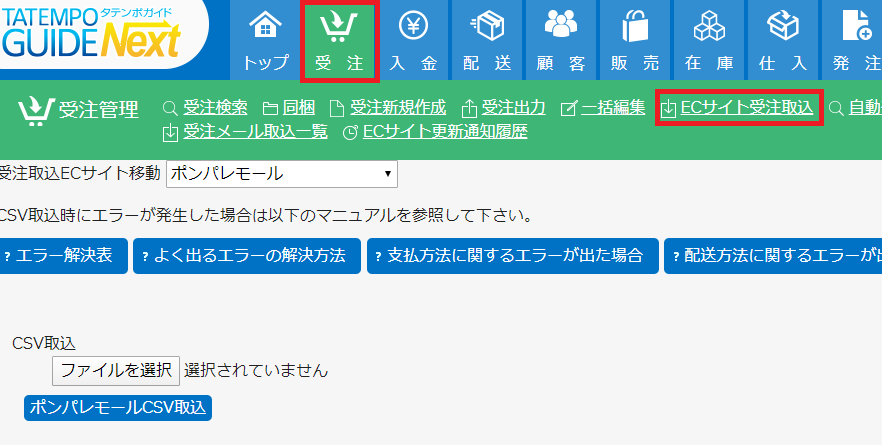ECサイト>ポンパレモール>受注管理
ポンパレモール導入マニュアル>受注管理
-
注文メールを取込み、在庫引当が可能です。
- 受注メール・注文確認メール転送設定をします
- 受注データダウンロードします
- タテンポガイドへ受注データを取り込みます
受注CSVデータをタテンポガイドに取込んで頂くことにより、注文情報をタテンポガイドから確認、配送処理までを行って頂くことが可能です。
受注メール・注文確認メール転送設定をします
-
- ポンパレモールの管理画面トップから「基本情報設定メニュー」を選択します
- ポンパレモールの基本情報設定メニューから「ショップ詳細情報」を選択します
- 「ショップ連絡先情報」画面の中の「注文確認メール受信メールアドレス」へ
サポートセンターから発行されたメールアドレスを追加します


※カンマ「,」区切りで追加を行います。

受注データをダウンロードします
-
- ポンパレモール管理画面トップの「受注管理」メニューから「受注データダウンロード」を選択します
- ダウンロード条件を設定してCSVファイルを作成します
- 作成完了したファイルをダウンロードします

ダウンロード条件は運用方法次第となります。
期間:
取込済みの受注データはタテンポガイド上では「スキップ」されますが、お客様情報は購入情報に変更があった場合に取り込み済みの情報が更新されてしまう場合がありますのでご注意ください。
受注ステータス:
タテンポガイドで受注管理、配送管理を行う場合には「保留、処理済み」以外はダウンロードしていただく事になるかと思われます。
キャンセル処理はデータを取り込む前でも後でも問題はありませんが、顧客管理と言う観点からは取り込んでいただくほうが良いかと思われます。
その場合にはタテンポガイド上では仮受注(メール取込、在庫引当)は予め引当解除状態としておくのが望ましいです。
支払い方法、配送方法、ポイント利用、販売経路:
全ての条件をダウンロードしていただくのが基本となります。
※受注データダウンロードフォーマットは、通常版とクーポン拡張版の2種類があります。
クーポンをご利用の場合は、クーポン拡張版のCSVデータをダウンロード頂きタテンポへ取込下さい。通常版csvにはクーポン項目
がないためクーポン利用なしでの状態でタテンポへ取り込まれてしまいます。

「作成開始日時」に注意いただき、「ダウンロードする」ボタンを押して受注データをダウンロードいたします。
誤って古いファイルをダウンロードしないように気をつけてください。